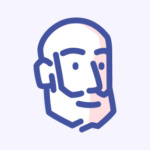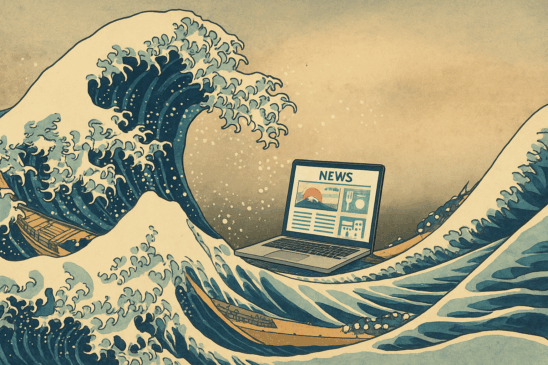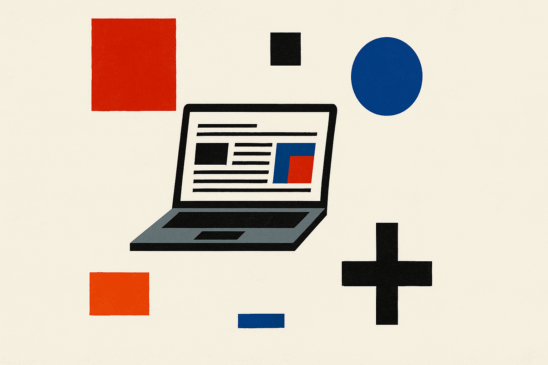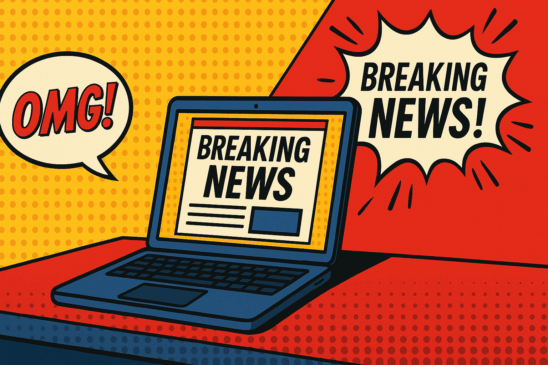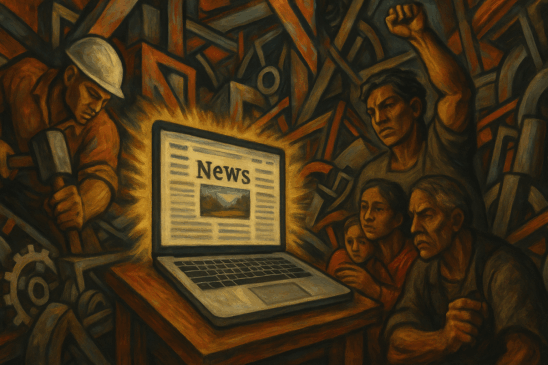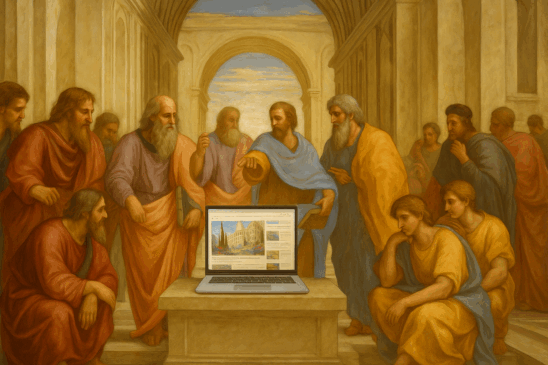Neste ano, lançamos uma funcionalidade que permite criar blocos customizados ao final das notícias, com o objetivo de inserir CTAs atrativos que direcionem os usuários para grupos no WhatsApp e Telegram, além de divulgar produtos e serviços dos clientes.
Na atualização 3.2.0, ampliamos as possibilidades de uso desse recurso, adicionando novas opções de posicionamento para tornar a ferramenta ainda mais versátil. Agora, o bloco pode ser fixado tanto no topo quanto no rodapé da tela, garantindo máxima visibilidade e criando novas oportunidades de monetização por venda direta.
Configurações
1 Seox Store
Acesse o menu “Seox Store” e ative o card “Blocos Customizados”.
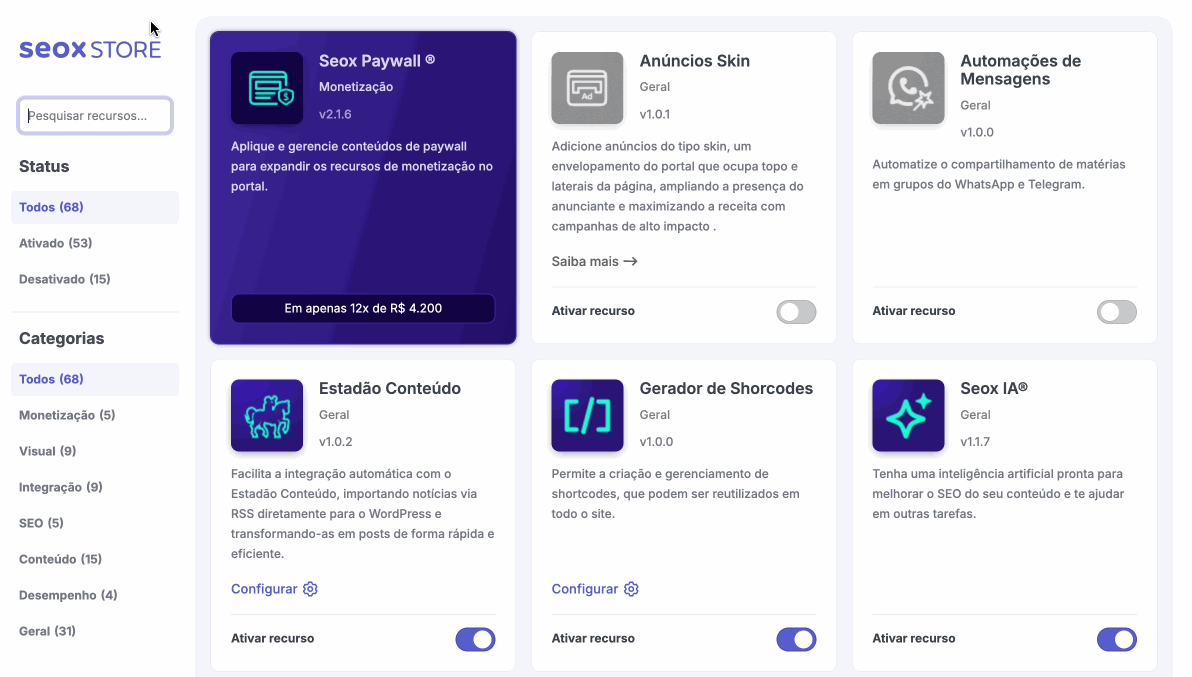
2 Adicione o nome da campanha
No menu principal do WordPress, acesse a aba “Blocos Customizados” e clique em “Adicionar Novo Bloco”. A primeira etapa é definir o nome da campanha, que servirá apenas para controle interno. Esse nome não será exibido ao usuário final, mas ajudará na organização e gestão dos blocos criados.
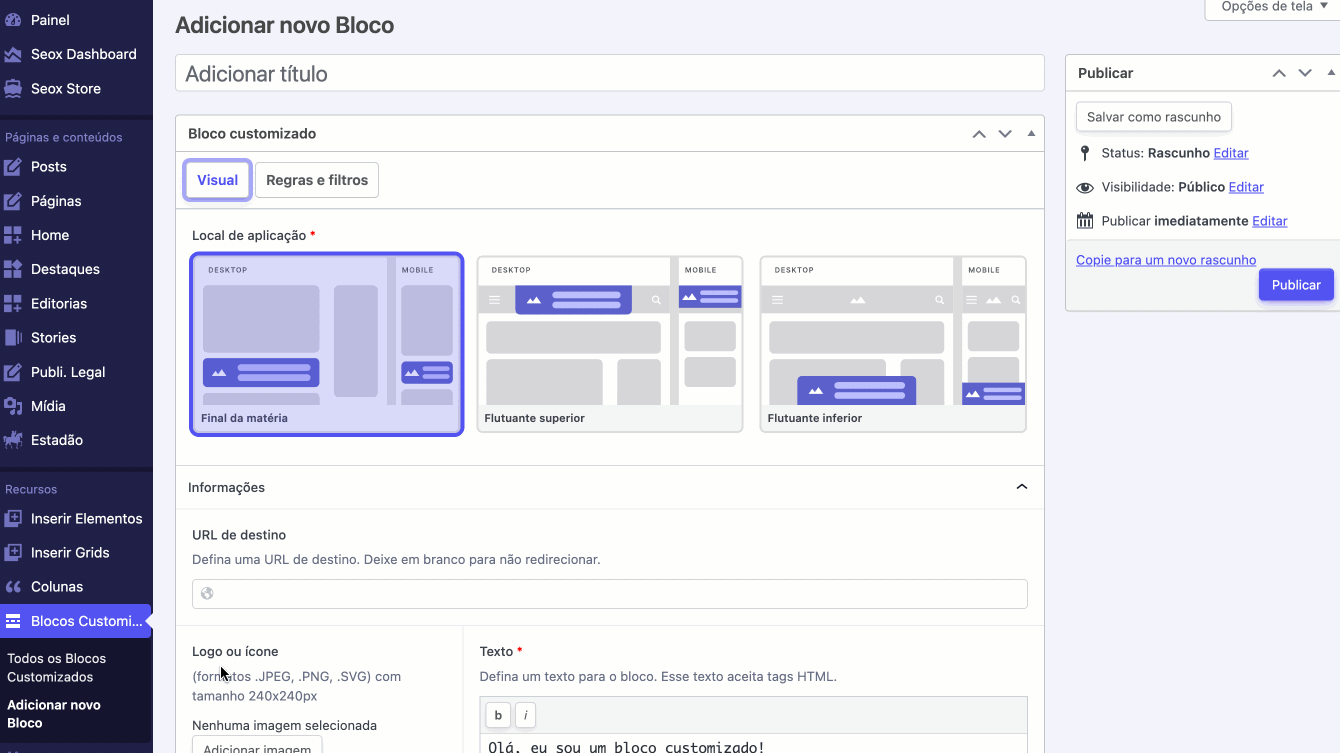
3 Configure o local de exibição do bloco
Em seguida, escolha onde o bloco customizado será exibido no portal. Há três opções de posicionamento disponíveis, cada uma com objetivos específicos:
- Final da Matéria: O bloco será exibido automaticamente logo após o conteúdo da notícia, ideal para CTAs de engajamento como grupos de WhatApp ou Telegram.
- Flutuante Superior: O bloco será fixado no topo da tela, sobrepondo o header do portal, garantindo máxima visibilidade logo no início da navegação.
- Flutuante Inferior: O bloco ficará fixo no rodapé da tela, acompanhando o scroll. Essa opção exige atenção em portais que utilizam o formato de anúncio “Anchor”, pois pode haver sobreposição de elementos, prejudicando a experiência do usuário e a performance da campanha.
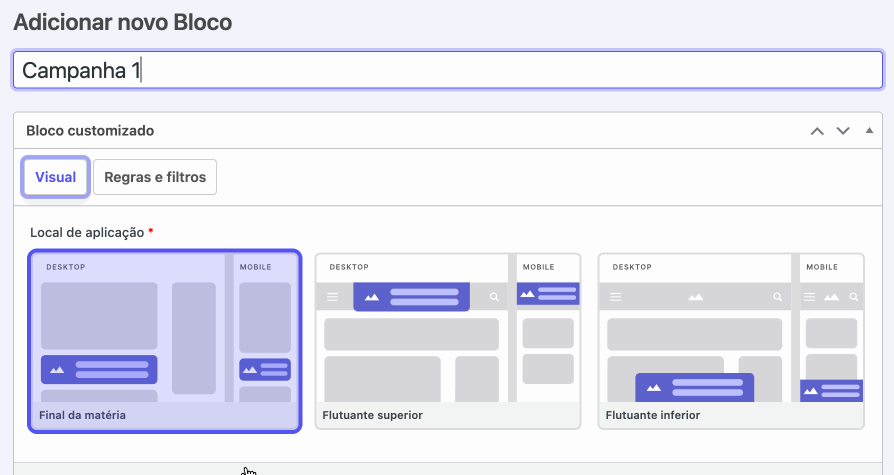
4 Inserindo as informações do bloco
Nesta etapa, você irá configurar o conteúdo do bloco customizado preenchendo os seguintes campos:
- URL de destino: o link para onde o usuário será direcionado ao clicar no bloco.
- Logo ou ícone: a imagem que representará visualmente a campanha ou ação.
- Texto: a mensagem principal ou chamada para ação que será exibida no bloco.
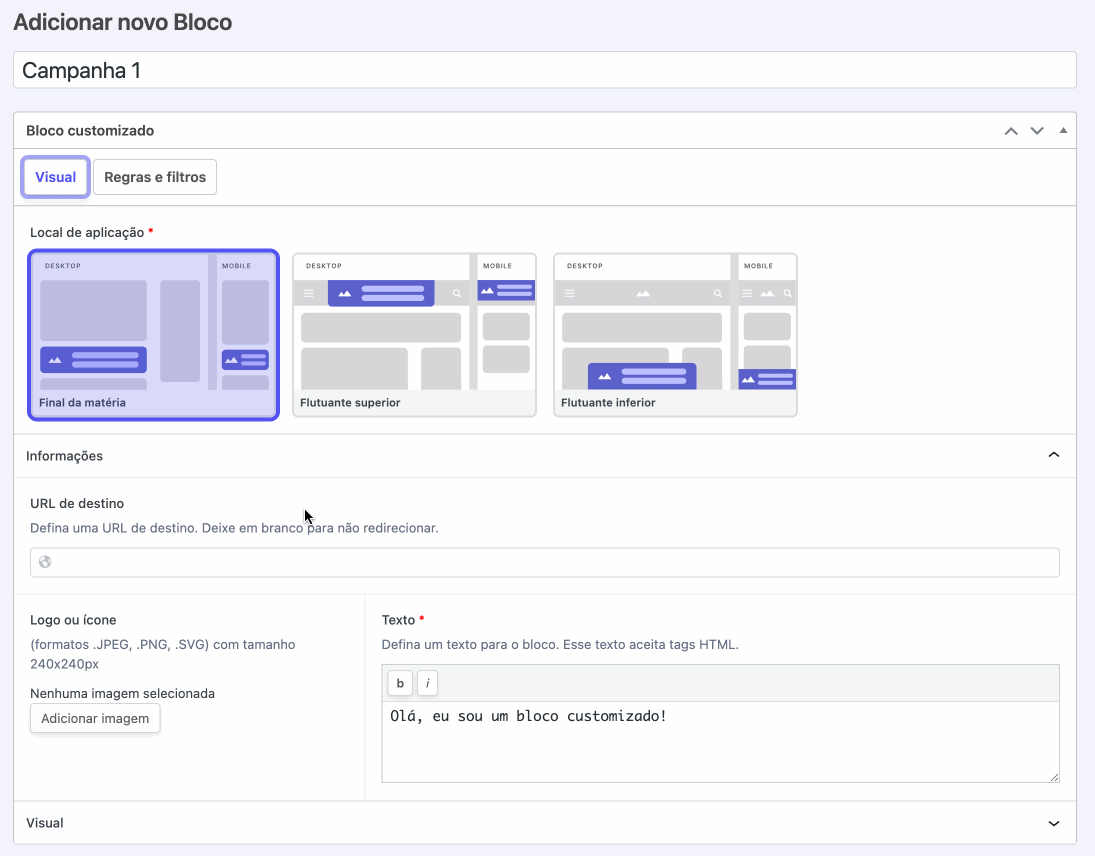
5 Personalizando o visual do bloco
Nesta etapa, você irá ajustar o estilo visual do bloco customizado, adaptando-o à identidade do seu portal e à proposta da campanha. O objetivo é garantir que o bloco se integre de forma harmoniosa ao layout, ao mesmo tempo em que se destaque como um elemento de chamada para ação.
- Configurações de Largura: defina a largura do logo ou ícone em pixels, ajustando o tamanho de acordo com o equilíbrio visual do bloco.
- Configurações de Espaçamento: determine as margens internas para controlar o respiro entre os elementos dentro do bloco.
- Configurações de Fonte: ajuste o tamanho da fonte utilizada no texto do bloco para garantir legibilidade e impacto.
- Cores: personalize a cor do texto, a cor do contorno (borda) e a cor de fundo do bloco, criando uma combinação que seja visualmente atraente e alinhada com a identidade da marca.
Essas configurações permitem que cada bloco seja visualmente único, mantendo a consistência estética do portal e aumentando a efetividade da campanha.
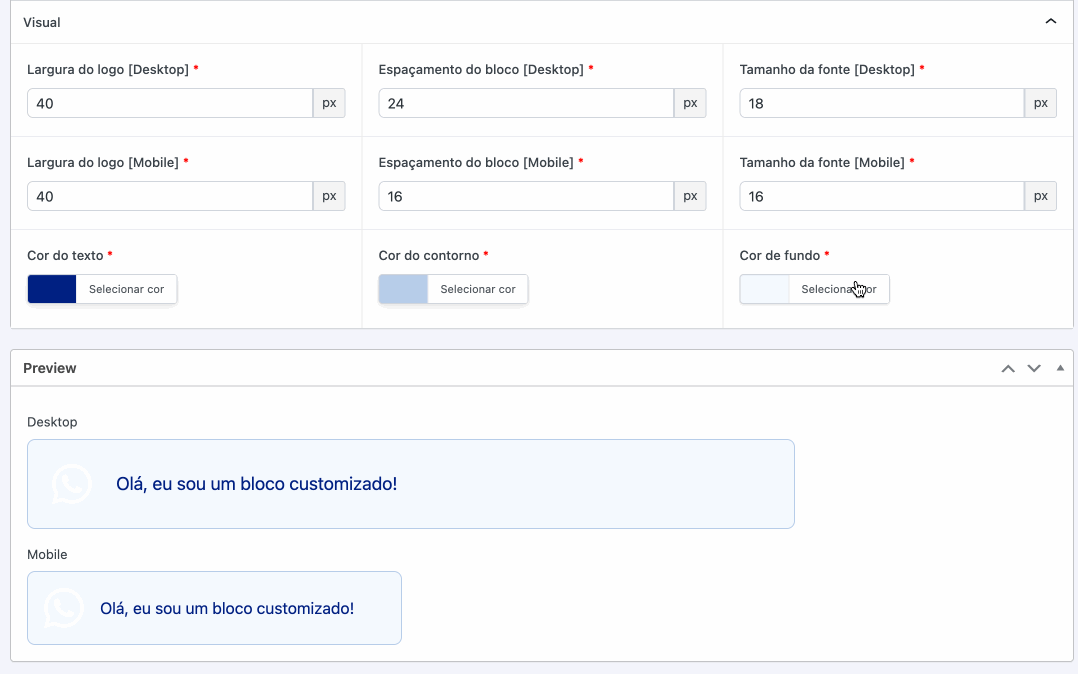
À medida que você preenche essas informações, poderá acompanhar em tempo real a pré-visualização do bloco nas versões desktop e mobile, acessando a seção “Preview”. Isso facilita ajustes de layout e garante que o bloco fique visualmente alinhado à proposta da campanha.
6 Locais de Exibição
Acesse a aba “Regras e Filtros” para definir em que páginas o Bloco Customizado aparecerá. É possível configurar a campanha para aparecerem exclusivamente na home, em uma categoria específica, em uma tag, em uma notícia individual ou, se preferir, em todo o portal. Essa flexibilidade permite adaptar a entrega de acordo com o público da campanha e os objetivos do anunciante.
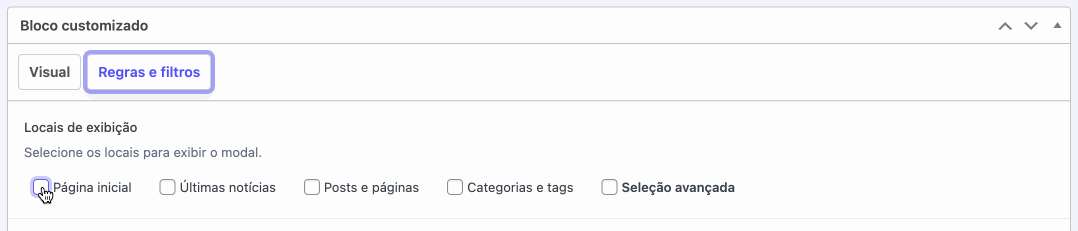
Configurações:
Página Inicial: exibe o Bloco Customizado na home do portal.
Última Notícia: exibe especificamente na página de última notícia.
Categorias e Tags: exibe o anúncio em todas as categorias e em todas as páginas de tags.
Posts e Páginas: exibe em todas as notícias e páginas publicadas no portal.
7 Seleção Avançada
Nesta seção, você poderá definir exceções ou inclusões específicas para a exibição do Bloco Customizado. Enquanto a configuração anterior aplica regras gerais para todas as páginas de uma categoria, tag ou conteúdo, aqui é possível personalizar a exibição em nível individual, escolhendo quais matérias, categorias ou tags devem ou não receber o anúncio. É uma forma prática de adaptar a campanha a casos específicos, oferecendo mais controle e flexibilidade na estratégia de veiculação.
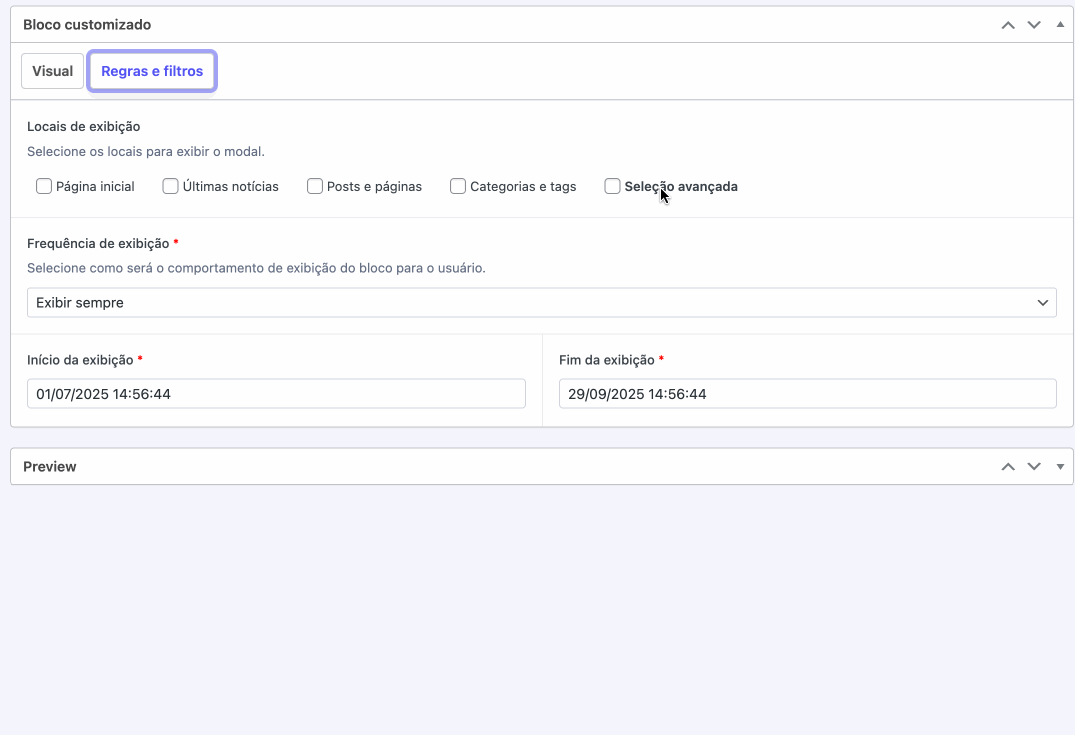
7 Frequência de Exibição e Duração da Campanha
Na etapa final, você deverá definir a frequência com que o bloco será exibido para o usuário final. É possível escolher entre exibição contínua, exibição única, exibição uma vez por dia ou uma vez por semana, de acordo com a estratégia da campanha. Essa configuração ajuda a controlar a recorrência do bloco, evitando excesso de exposição e melhorando a experiência do usuário. Em seguida, basta definir o período de exibição da campanha utilizando os campos de data de início e término. Assim, o bloco será automaticamente ativado e desativado conforme o intervalo definido, garantindo um controle preciso da duração da campanha sem a necessidade de ajustes manuais posteriores.:
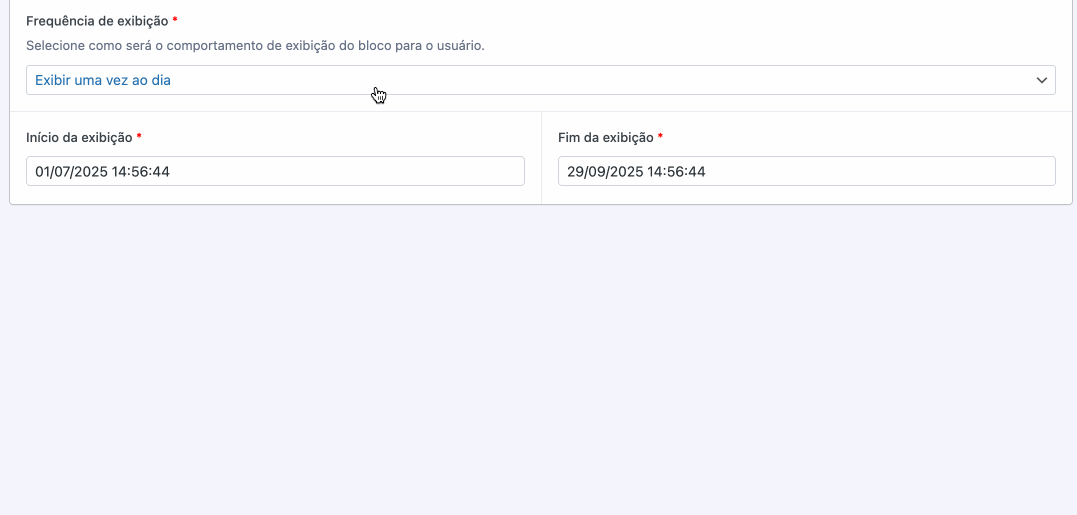
9 Publicar e limpar o cache
Para finalizar, clique no botão “Publicar” localizado na sidebar direita da tela. Com isso, o Bloco Customizado será ativado e passará a ser exibido no portal conforme as configurações definidas.
Atenção:
Após publicar o Bloco Customizado, é essencial limpar o cache geral do portal para que a campanha seja exibida corretamente aos usuários.
Para isso, vá até a aba “Controlar Cache” > “Limpar Cache” e clique no botão “Limpar todo o Cache”.
Essa ação deve ser realizada por um usuário com perfil de Administrador, pois apenas esse nível de acesso permite a execução da limpeza completa do cache.